


在现代生活中,互联网连接是必不可少的。有时我们可能会遇到没有路由器或WiFi设备的情况。这时,你可以利用Windows 10电脑自带的功能,将其变成一个临时的WiFi热点,方便其他设备连接上网。本文将详细介绍如何在Win10系统电脑上开启热点,让你随时随地共享网络。
具体方法如下:
1、在电脑桌面的左下角找到“开始”菜单,点击打开。浏览弹出的界面。
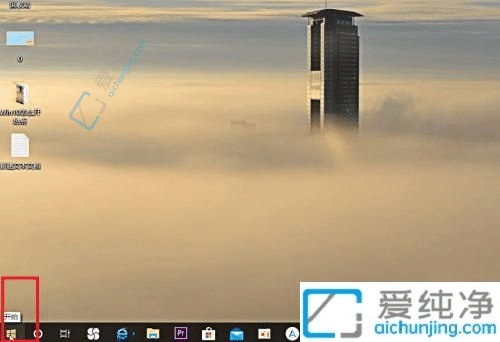
2、在弹出的菜单页面中,找到并点击“设置”,打开设置界面。
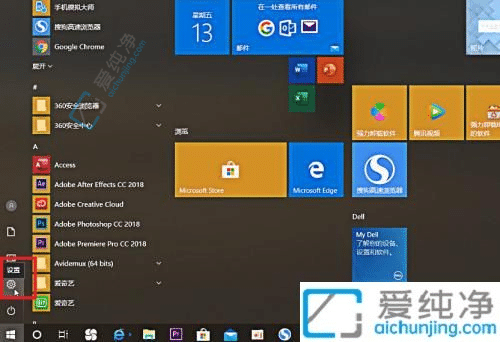
3、在设置界面中,浏览并点击“网络和Internet”选项。
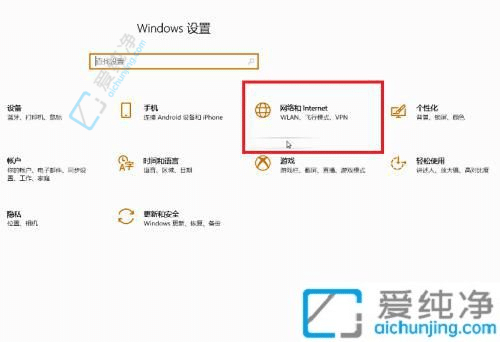
4、在网络和Internet设置页面中,找到并点击“移动热点”。
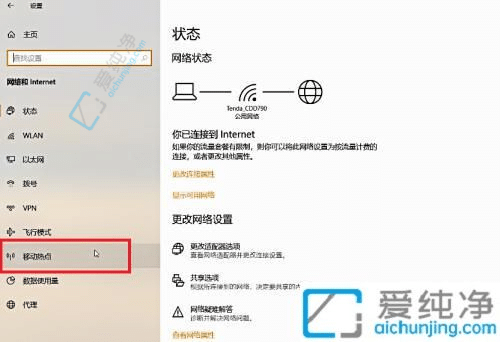
5、在移动热点设置页面中,找到开关,点击打开,即可启用Windows 10系统中的热点功能。
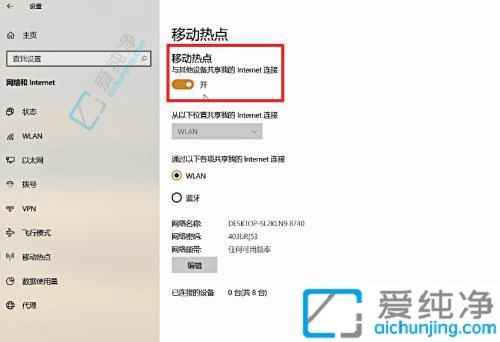
通过简单的设置,你可以在Windows 10电脑上轻松开启WiFi热点,为其他设备提供网络连接。这一功能不仅实用且便捷,还能在关键时刻解决无网络的尴尬局面。
| 留言与评论(共有 条评论) |